В этом руководстве вы узнаете, как использовать Copilot Chat in GitHub для понимания цели репозитория, изучения файлов и изучения определенных строк кода. Следуя этим инструкциям, вы получите аналитические сведения о любом проекте быстрее, что делает подключение, проверку кода и исследование проектов проще и эффективнее.
Необходимые компоненты
Вам потребуется доступ к GitHub Copilot. Дополнительные сведения см. в разделе Что такое GitHub Copilot?.
Общие сведения о репозитории
Когда вы не знакомы с проектом, это может быть сложно понять назначение репозитория и его файлов. Copilot помогает быстро понять назначение репозитория, например, предоставив сводку по файлу README репозитория.
-
На веб-сайте GitHub перейдите в репозиторий, о который вы хотите общаться.
-
Щелкните значок GitHub Copilot в правом верхнем углу страницы.
-
Заголовок в верхней части панели чата должен прочитать "Чат о", а затем имя текущего репозитория.
Если отображается неправильное имя репозитория, так как вы ранее говорили о другом репозитории, щелкните " Все репозитории ", а затем выберите репозиторий, о котором вы хотите общаться.

-
В поле "Запрос Copilot" в нижней части панели чата введите "Суммировать назначение этого репозитория на основе README" и нажмите клавишу ВВОД. Ответы Copilot на панели чата.
Вы также можете использовать Copilot для понимания ролей различных папок и файлов в репозитории. Например, можно попросить Copilot суммировать содержимое определенного файла или объяснить назначение определенной папки.
Изучение файлов и кода
При изучении проекта может потребоваться понять содержимое определенного файла. Copilot помогает быстро понять назначение файла, например, предоставив сводку содержимого файла. Вы также можете попросить Copilot объяснить конкретные строки кода в файле.
-
В GitHubперейдите в репозиторий и откройте файл.
-
Выполните одно из следующих действий:
-
Чтобы задать вопрос о всем файле, щелкните значок Copilot () в правом верхнем углу представления файла.
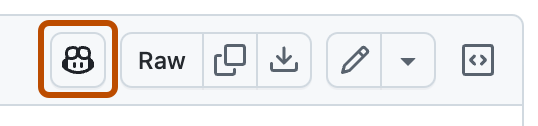
-
Чтобы задать вопрос о конкретных строках в файле:
- Щелкните номер строки для первой строки, о которой вы хотите попросить, удерживайте нажатой клавишу SHIFT, а затем щелкните номер строки для последней строки, которую вы хотите выбрать.
- Чтобы задать собственный вопрос о выбранных строках, щелкните значок Copilot (), а затем введите свой вопрос на панели GitHub Copilot Chat.
- Чтобы задать предопределенный вопрос, щелкните раскрывающееся меню рядом с значком Copilot и выберите один из вариантов.

-
-
Если щелкнуть значок Copilot, введите вопрос в поле "Задать Copilot" в нижней части панели чата и нажмите клавишу ВВОД.
Например, если вы запрашиваете весь файл, можно ввести следующее:
Explain this file.How could I improve this code?How can I test this script?
Если вы спрашиваете о конкретных строках, можно ввести следующее:
Explain the function at the selected lines.How could I improve this class?Add error handling to this code.Write a unit test for this method.
Copilot отвечает на запрос на панели.
-
При необходимости после отправки вопроса можно щелкнуть в текстовом поле, чтобы остановить ответ.
-
Вы можете продолжить беседу, задав следующий вопрос. Например, можно ввести "сообщить мне больше", чтобы получить Copilot, чтобы развернуть свой последний комментарий.
Следующие шаги
Теперь, когда вы знаете, как использовать Copilot для изучения проектов, его можно использовать для понимания любого репозитория, файла или строки кода на GitHub.